- Autora Jason Gerald [email protected].
- Public 2023-12-16 11:00.
- Última modificació 2025-01-23 12:09.
Instal·lar un enrutador és el primer pas per crear una xarxa domèstica forta. Com triar l’encaminador adequat? Després de comprar un enrutador, com el configureu? Seguiu aquesta guia per obtenir un encaminador amb la configuració adequada per a una xarxa sense fils segura (Wi-Fi).
Pas
Mètode 1 de 3: Instal·lació del router
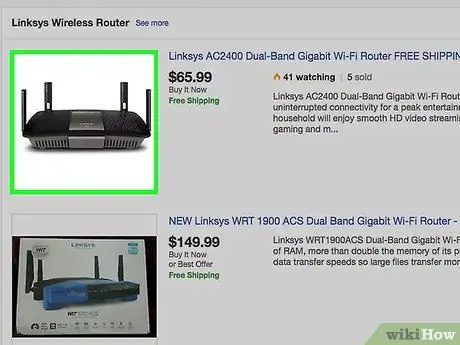
Pas 1. Obteniu un enrutador sense fils
Hi ha diversos factors per determinar el millor encaminador per a vosaltres, inclosos la distància, les interferències, la velocitat de transferència i la seguretat.
- Un dels factors més importants a tenir en compte a l’hora de comprar un encaminador és la distància entre l’encaminador i el dispositiu connectat sense fils. Els routers més cars solen tenir més antenes, creant així una connexió més estable per a distàncies més llargues.
- Un altre factor a tenir en compte és la quantitat d'interferència del senyal. Alguns dispositius que funcionen a la banda de 2,4 GHz, com ara microones i telèfons sense fil, poden interferir amb el senyal Wi-Fi. Els enrutadors més nous poden funcionar a la banda de 5 GHz, que és molt més àmplia i, per tant, menys susceptible a les interferències. L’inconvenient és que el senyal de 5 GHz no transmet fins a 2,4 GHz.
- La velocitat de transferència és un altre factor a tenir en compte. El nou enrutador afirma ser capaç de transferir dades de fins a 450 Mbps. Tot i que això és útil quan moveu dades entre dos equips a través d’una xarxa, la velocitat d’Internet generalment no augmentarà, ja que el vostre ISP ja ho estableix. Hi ha tres velocitats principals d’encaminador disponibles: 802.11g (54 Mbps) 802.11n (300 Mbps) i 802.11ac (450 Mbps). És important tenir en compte que aquestes velocitats són gairebé impossibles d'aconseguir excepte en una habitació neta i sense senyals.
- Finalment, assegureu-vos que l’encaminador que compreu tingui l’última forma de xifratge sense fils, és a dir, WPA2. Aquesta forma és bastant estàndard per als enrutadors nous, però val la pena considerar si esteu comprant un enrutador anterior o usat. Els algoritmes de xifratge més antics eren molt menys segurs; Les claus WEP es poden piratejar en pocs minuts.
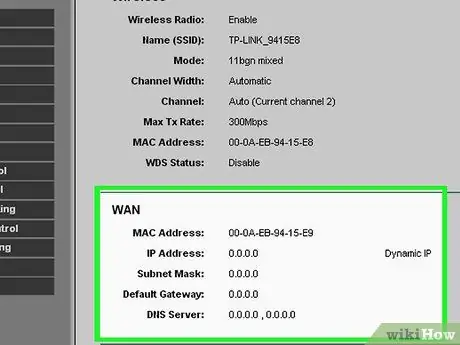
Pas 2. Connecteu l’encaminador al mòdem
Després de comprar un enrutador, heu de connectar-lo al mòdem. Aquest enrutador té ports a la part posterior etiquetats com a WAN / WLAN / Internet. Connecteu aquest port al mòdem mitjançant un cable Ethernet estàndard.
Assegureu-vos que l’encaminador tingui l’alimentació adequada i que pugui encendre’s
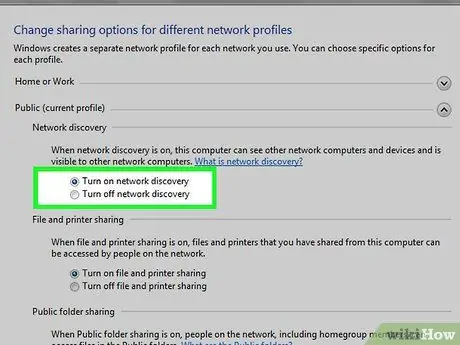
Pas 3. Connecteu l'encaminador a un ordinador mitjançant un cable Ethernet
Aquest pas no sempre és necessari, però pot ser molt útil per configurar l'encaminador sense fils abans de connectar-se al dispositiu sense fils. Connectar un ordinador mitjançant un cable físic és eficaç per canviar la configuració sense fils sense perdre la connexió amb l’encaminador.
Per obtenir una eficiència òptima en configurar l’encaminador, connecteu-lo a l’ordinador mentre ajusteu la configuració. Un cop hàgiu acabat de configurar el vostre enrutador, el podreu moure al lloc on s’instal·larà
Mètode 2 de 3: Configuració del router
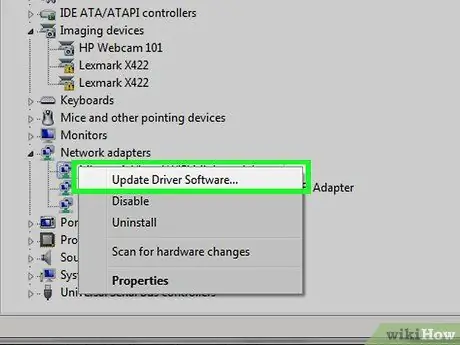
Pas 1. Instal·leu el programari del router
No tots els encaminadors inclouen programari, però si el vostre sí, connecteu-lo a un ordinador connectat a l’encaminador mitjançant un cable Ethernet. L’ús del programari inclòs fa que la configuració del router sigui molt més convenient que haver d’obrir el menú de configuració.
- Al programari, especifiqueu el nom de la xarxa sense fils i el tipus de seguretat que voleu utilitzar. Trieu WPA2 per a la xarxa més segura. Trieu una contrasenya i continueu.
- La majoria de programari pot detectar automàticament la configuració d’Internet. Aquesta és la informació que requereix el router per traduir i transferir la connexió a Internet a tots els dispositius connectats sense fils.
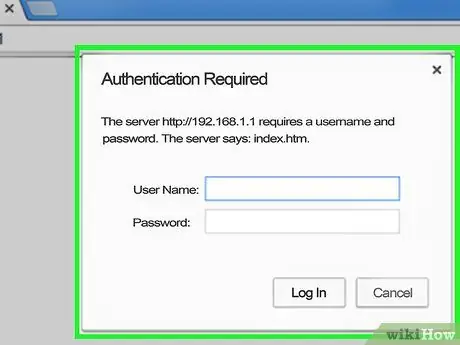
Pas 2. Aneu a la pàgina de configuració del router
Si el vostre enrutador no té programari d’instal·lació, haureu d’obrir la pàgina de configuració del router mitjançant un navegador web. Obriu el navegador que vulgueu i introduïu l'adreça web del router. L’adreça sol ser 192.168.1.1 o 192.168.0.1. Llegiu la documentació que s'inclou amb el router per obtenir l'adreça exacta.
Se us demanarà que introduïu el vostre nom d’usuari i contrasenya per continuar configurant l’encaminador. Aquesta informació també es proporciona a la documentació del router. Per defecte, nom d'usuari: administrador i contrasenya: contrasenya o administrador. Podeu trobar informació específica d’inici de sessió al router a PortFoward.com
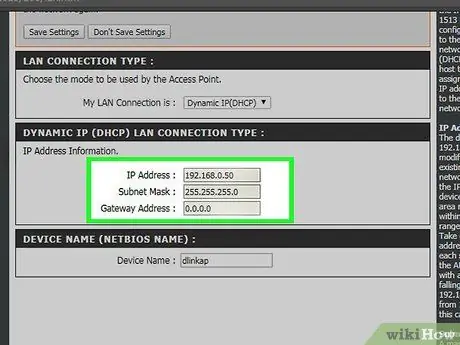
Pas 3. Introduïu la informació de connexió a Internet
Aquesta informació inclou l'adreça IP i la informació de DNS del proveïdor de serveis d'Internet. La majoria d’encaminadors ompliran aquest camp automàticament. En cas contrari, poseu-vos en contacte amb el vostre proveïdor d’Internet per demanar quina informació voleu introduir.
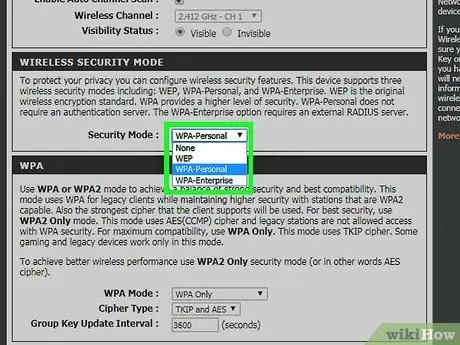
Pas 4. Ajusteu la configuració sense fils
La majoria d’encaminadors mostren la secció de configuració de connexió sense fils a sobre del menú de l’encaminador. Des d'aquesta secció podeu habilitar o desactivar el senyal sense fils, canviar el nom de la xarxa i configurar el xifratge.
- Per definir el nom de la xarxa, seleccioneu el camp SSID. Aquest és el nom que es mostrarà al dispositiu per detectar la xarxa. Si viviu en una zona amb molt de trànsit general, eviteu introduir cap identitat al SSID, ja que qualsevol persona amb un dispositiu sense fils la pot veure.
- Assegureu-vos d’establir el xifratge a la versió més recent del router. Normalment, el tipus de xifratge utilitzat és WPA2. WPA2 funciona amb una única contrasenya. Podeu introduir qualsevol contrasenya. Les contrasenyes fortes contenen majúscules i minúscules, números i símbols.
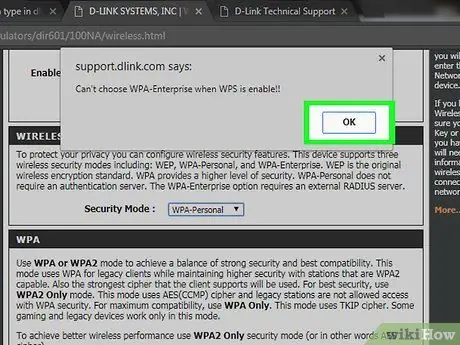
Pas 5. Apliqueu la configuració
Assegureu-vos de fer clic al botó Aplica o Desa els canvis a la configuració del router un cop hàgiu acabat de canviar la configuració. L’encaminador el processarà un moment i la nova configuració entrarà en vigor.
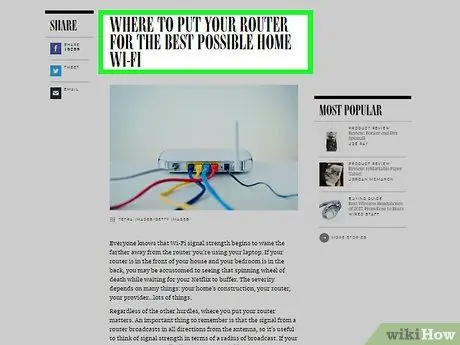
Pas 6. Col·loqueu l’encaminador
Per obtenir el millor senyal, col·loqueu l’encaminador en una ubicació cèntrica. Tingueu en compte que qualsevol obstacle, com ara parets i portes, degradarà el senyal. Si hi ha diversos pisos, podeu utilitzar diversos encaminadors per assegurar-vos que tots els pisos estiguin coberts.
Recordeu que l’encaminador ha d’estar físicament connectat al mòdem. Les opcions per localitzar l’encaminador poden ser limitades
Mètode 3 de 3: Connexió a un router
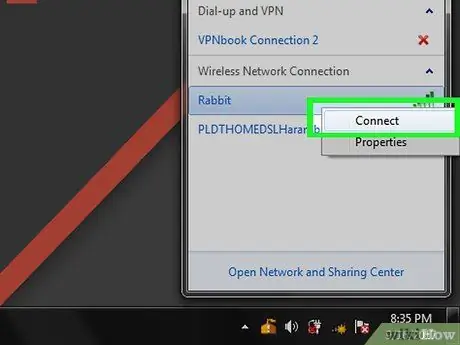
Pas 1. Connecteu el dispositiu a la xarxa
Després que el router emeti un senyal sense fils, podeu provar-ne la connexió cercant xarxes sense fils mitjançant un dispositiu Wi-Fi, com ara un altre ordinador, telèfon intel·ligent, tauleta, etc.
Busqueu noves xarxes. Al Windows, feu clic a la icona de xarxa a la safata del sistema, a l'extrem inferior dret de l'escriptori. Seleccioneu Connecta a una xarxa i cerqueu l'SSID. En un Mac, feu clic a la icona AirPort a la barra de menú que té tres línies corbes. Seleccioneu el vostre SSID a la llista de xarxes disponibles
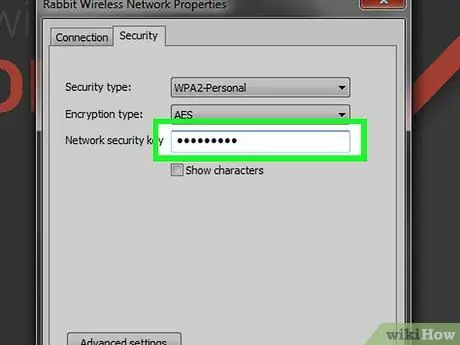
Pas 2. Introduïu la contrasenya
Si activeu el xifratge WPA2, heu d'introduir una contrasenya per connectar-vos a la xarxa. Si utilitzeu un ordinador personal, podeu desactivar els caràcters ocults perquè us sigui més fàcil escriure la vostra contrasenya.
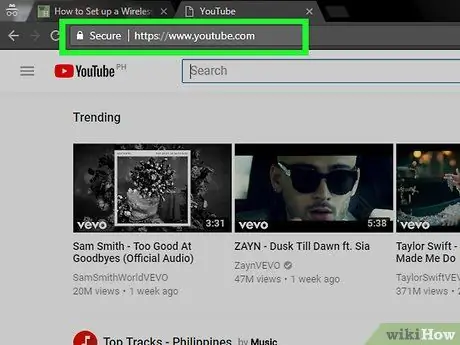
Pas 3. Proveu la connexió
Un cop connectat a la xarxa, espereu que s’assigni la vostra adreça IP. Obriu un navegador web i intenteu obrir un lloc web que no visiteu normalment (per assegurar-vos que no carregueu el lloc de la memòria).






